變更紙匣1 - 2中的紙張尺寸
本節說明如何變更紙匣1 ![]() 2的紙張尺寸。
2的紙張尺寸。
變更所有紙匣紙張尺寸設定的方式皆相同。
下列的步驟示範如何變更紙匣2的紙張尺寸設定。
![]()
將紙匣放回原來位置時,如果用力將其推入,則紙匣的側擋板可能會滑至他處。
檢查紙張邊緣是否與右側對齊。
滑動側擋板直到與紙張尺寸對齊,然後重新鎖定側擋板。
![]() 確認紙匣中的紙張目前未使用,然後小心拉出紙匣,直到停住為止。
確認紙匣中的紙張目前未使用,然後小心拉出紙匣,直到停住為止。
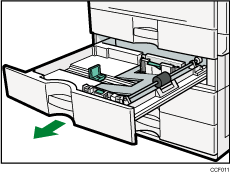
![]() 按下金屬板直到卡住為止。
按下金屬板直到卡住為止。
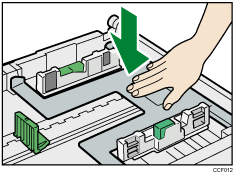
![]() 如果已裝入紙張,請將其取出。
如果已裝入紙張,請將其取出。
![]() 鬆開側擋板的鎖。
鬆開側擋板的鎖。
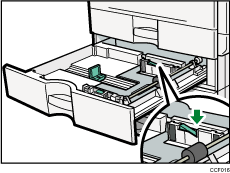
![]() 將紙張四角對齊,列印面向上裝入。
將紙張四角對齊,列印面向上裝入。
堆疊紙張時,切勿超出限制標記。
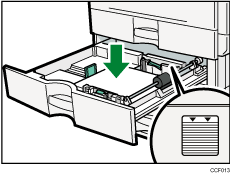
![]() 當壓下釋放桿時,滑動側擋板直到與裝入的紙張尺寸對齊。
當壓下釋放桿時,滑動側擋板直到與裝入的紙張尺寸對齊。
請確認紙張與側擋板之間沒有空隙。
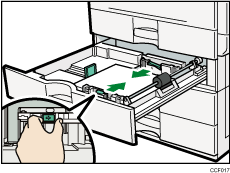
![]() 滑動末端擋板直到與裝入的紙張尺寸對齊。
滑動末端擋板直到與裝入的紙張尺寸對齊。
請確認紙張與末端擋板之間沒有空隙。
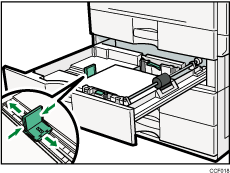
![]() 重新鎖定側擋板。
重新鎖定側擋板。

![]() 小心地將紙匣完全滑入。
小心地將紙匣完全滑入。
![]() 檢查顯示畫面上的紙張尺寸。
檢查顯示畫面上的紙張尺寸。
![]()
如果裝入無法自動選擇的紙張尺寸,則您需使用控制面板來指定紙張尺寸。關於詳細資訊,請參閱「變更為無法自動偵測的尺寸」。

